- Avtor Abigail Brown [email protected].
- Public 2023-12-17 07:01.
- Nazadnje spremenjeno 2025-01-24 12:23.
Kaj morate vedeti
- Na letenju: Pritisnite in držite CTRL+ Shift in Osveži tipko (krog s puščico), da zavrtite zaslon za 90 stopinj v smeri urinega kazalca. Po potrebi ponovite.
- Spremeni privzeto orientacijo: Izberite ura > Nastavitve. Izberite Device > Displays. Pod Orientation izberite želeno usmerjenost.
-
Obe metodi delujeta tudi na sekundarnih zaslonih.
Ta članek pojasnjuje, kako zavrtite zaslon v Chromebooku na dva načina: enega sproti, ko ga potrebujete, in enega v aplikaciji Nastavitve. Vključuje tudi informacije o vrtenju zaslona na sekundarni napravi, če jo uporabljate.
Hiter način za zasuk zaslona Chromebooka s tipkovnico
Najhitrejši in najpreprostejši način zasuka zaslona je, da pritisnete in držite CTRL+ Shift in Osveži Tipka na vaši tipkovnici. Tipka Osveži je videti kot krog s puščico na njej, ki se nahaja tik nad številkama 3 in 4 na tipkovnici. Vsakič, ko to storite, se bo zaslon obrnil za 90 stopinj v smeri urinega kazalca. Ko prvič pritisnete to kombinacijo tipk, se prikaže pojavno okno z vprašanjem, ali želite zasukati zaslon. Kliknite Nadaljuj
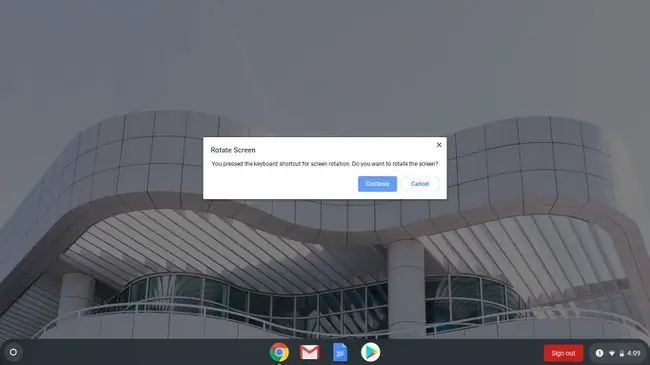
Kako zasukati zaslon v nastavitvah
Če raje nastavite eno samo obračanje za ves čas, lahko spremenite vrtenje zaslona v nastavitvah.
-
Kliknite uro in izberite Nastavitve.

Image -
Kliknite Naprava > Zasloni.

Image -
Pod Orientation kliknite spustno polje. Izberite želeno usmerjenost in pripravljeni ste.
Če je vaš Chromebook 2-v-1 in imate v položaju tabličnega računalnika zaslon popolnoma obrnjen, bo spustno polje Orientation zatemnjeno.

Image
Če želite izbrati orientacijo, obrnite zaslon nazaj v način prenosnika. Chromebooki v tabličnem načinu preglasijo orientacijo v nastavitvah Display.
Kako obrniti drugi zaslon na Chromebooku
Obe metodi delujeta tudi na sekundarnih zaslonih. Če imate priključen drugi zaslon, ukaz na tipkovnici še vedno deluje. Usmerjenost vrtenja je nadzorovana z lokacijo kazalca, zato morate premakniti kazalec na zaslon, ki ga želite zavrteti.
V nastavitvah bo imel vsak zaslon svoj zavihek znotraj Nastavitve > Naprave > Zasloni. Lahko kliknete kateri koli zavihek, da nastavite usmerjenost posameznega zaslona.
Ni nujno, da so orientacije enake na obeh zaslonih.
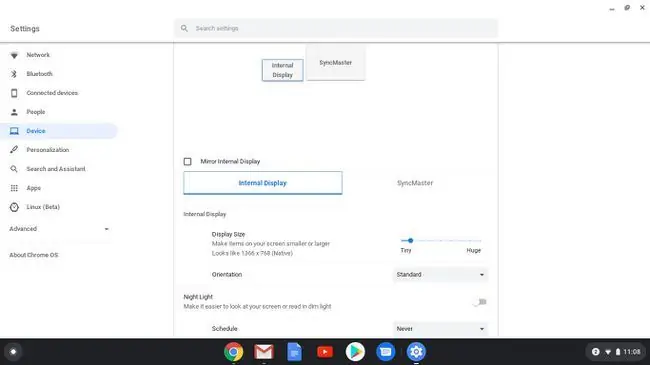
Druge opombe o zasuku zaslona Chromebooka
Ko spremenite usmerjenost zaslona, si ta nastavitev zapomni tudi po ponovnem zagonu. Edini način, da preglasite nastavitev usmerjenosti, je, da Chromebook preklopite v način tabličnega računalnika, če je 2-v-1.
Pomembno je tudi opozoriti, da se smeri na sledilni ploščici spreminjajo, prav tako kot orientacija. Na primer, ko zasukate zaslon za 90 stopinj, ko premaknete prst navzgor po sledilni ploščici, se bo kazalec premaknil proti vrhu zaslona, kar pomeni, da se bo premaknil od leve proti desni. Ni treba posebej poudarjati, da je to lahko zmedeno, zato bodite na to pripravljeni. Če imate Chromebook z zaslonom na dotik, je to lažje popraviti.






